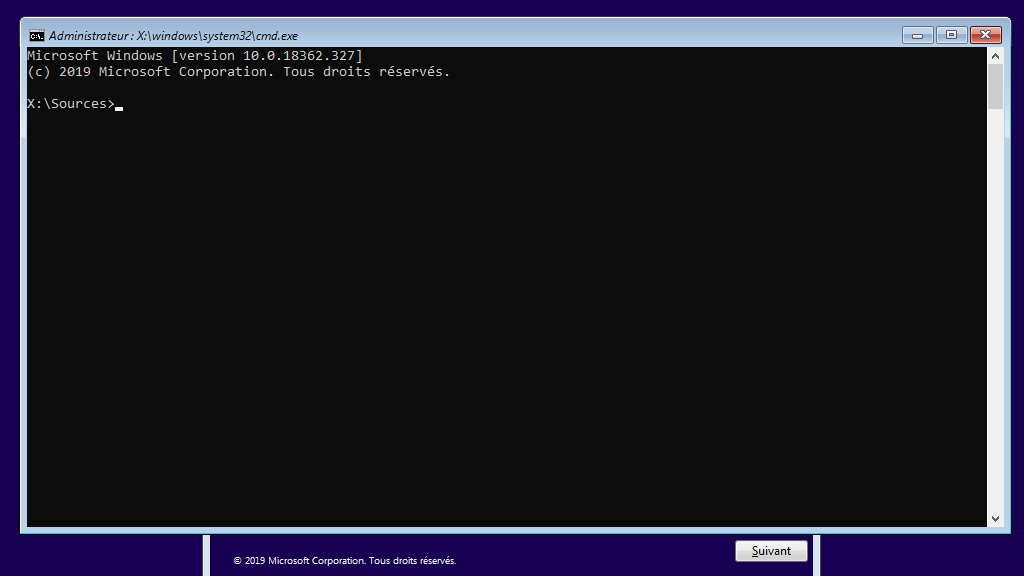L’invite de commandes (cmd ou command prompt en anglais) est un interpréteur de commandes qui permet d’exécuter des commandes et d’effectuer toutes sortes d’opération sur le système via une interface utilisateur en ligne de commande.
Il est indispensable de savoir comment l’ouvrir car tôt ou tard vous allez sûrement en avoir besoin !
Selon la situation dans laquelle vous vous trouvez (ex. : impossible d’accéder à Windows), la façon d’accéder à cette invite de commandes change.
C’est l’objet de ce tutoriel : nous allons voir comment ouvrir l’invite de commandes sur Windows 11, Windows 10 ou une version précédente de Windows, de plusieurs façons différentes afin que vous sachiez comment y accéder quelque soit la situation. 👍
Ouvrir l’invite de commandes sur Windows
via le Terminal Windows
- Ouvrez le Terminal Windows.
- Sinon, cliquez sur la flèche bas et sélectionnez Invite de commandes.

- L’invite de commandes s’ouvre.

- Vous pouvez également utiliser le raccourci clavier Ctrl + ⇧ Maj + é.
via le menu Win+X
- Ouvrez le menu Win+X.
- Sélectionnez Invite de commandes ou Invite de commandes (admin).
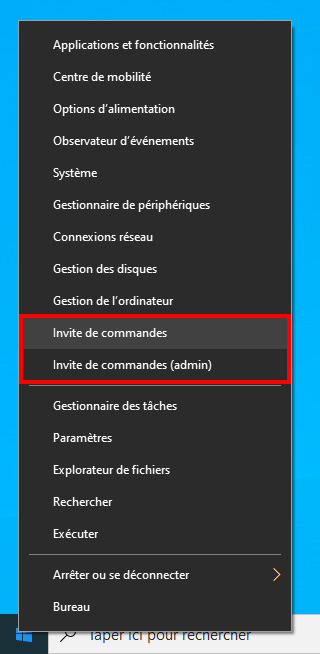
- L’invite de commandes s’ouvre.
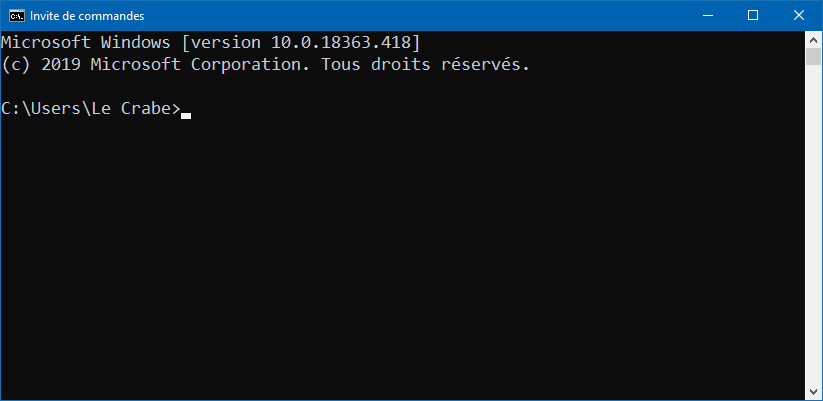
via la commande cmd
- Ouvrez la commande Exécuter.
- Entrez
cmdpouvoir ouvrir l’invite de commandes en mode restreint.
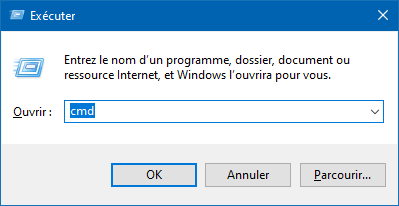
- Entrez
runas /user:"[Nom du compte utilisateur]" cmdpour ouvrir l’invite de commandes avec des autorisations élevées.
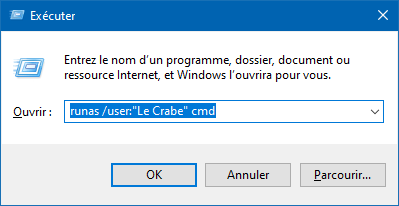
Remplacez [Nom du compte utilisateur] par le nom d’un compte utilisateur faisant partie du groupe Administrateur. - L’invite de commandes s’ouvre.
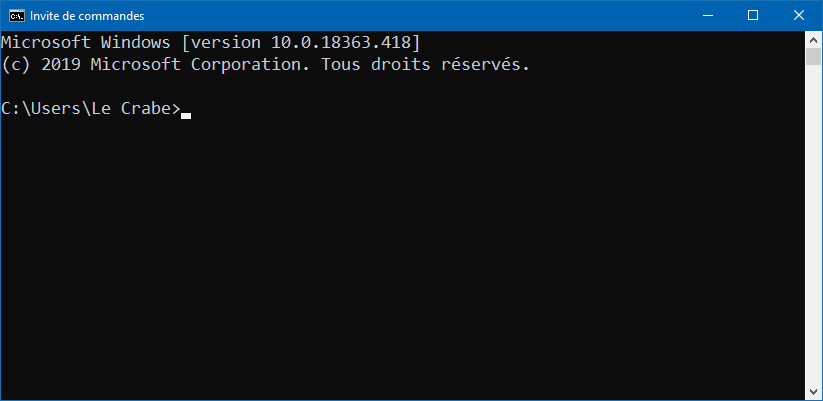
via le Gestionnaire des tâches
- Ouvrez le Gestionnaire des tâches.
- Cliquez sur Fichier > Exécuter une nouvelle tâche.

- Entrez
cmdpuis validez. Cochez la case Créez cette tâche avec des privilèges d’administration si vous souhaitez ouvrir l’invite de commande en tant qu’administrateur.
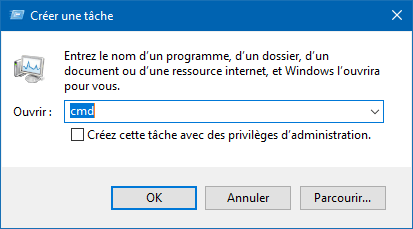
- L’invite de commandes s’ouvre.
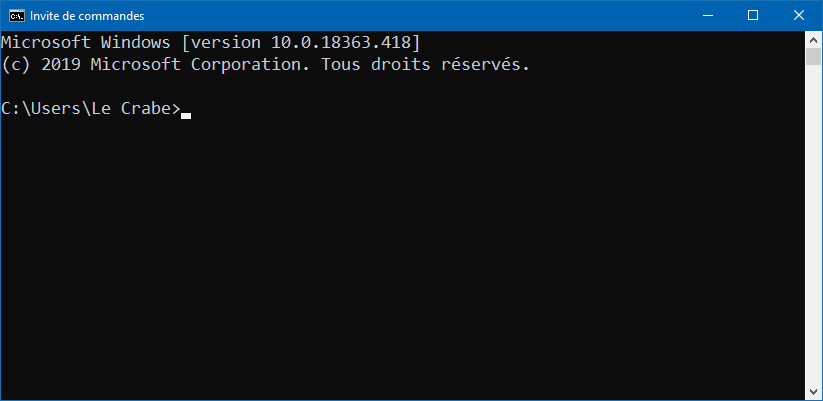
via l’Explorateur de fichiers
- Ouvrez l’Explorateur de fichiers.
- Dirigez-vous vers le dossier à partir duquel vous souhaitez ouvrir l’invite de commandes.
- Tout en maintenant la touche Maj ⇧ enfoncée, faites un clic droit sur un dossier ou sur une zone vide et sélectionnez Ouvrir une fenêtre de commandes ici.
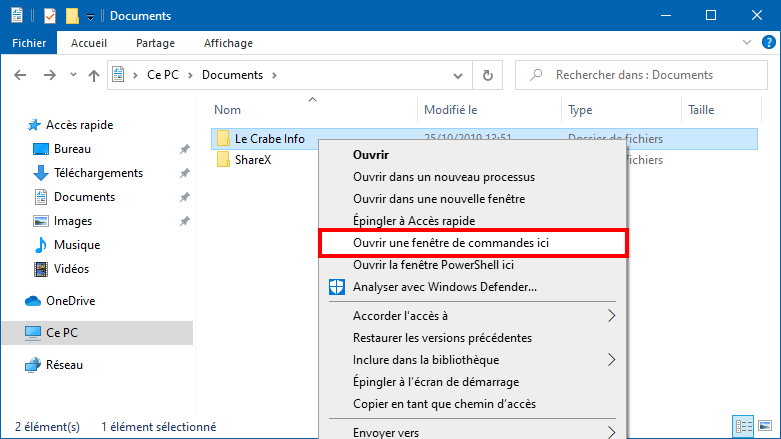
- L’invite de commandes s’ouvre et se place dans le dossier à partir duquel vous l’avez lancé.

via le menu Démarrer
- Ouvrez le menu Démarrer.
- Dirigez-vous vers le dossier « Système Windows » puis sélectionnez Invite de commandes.
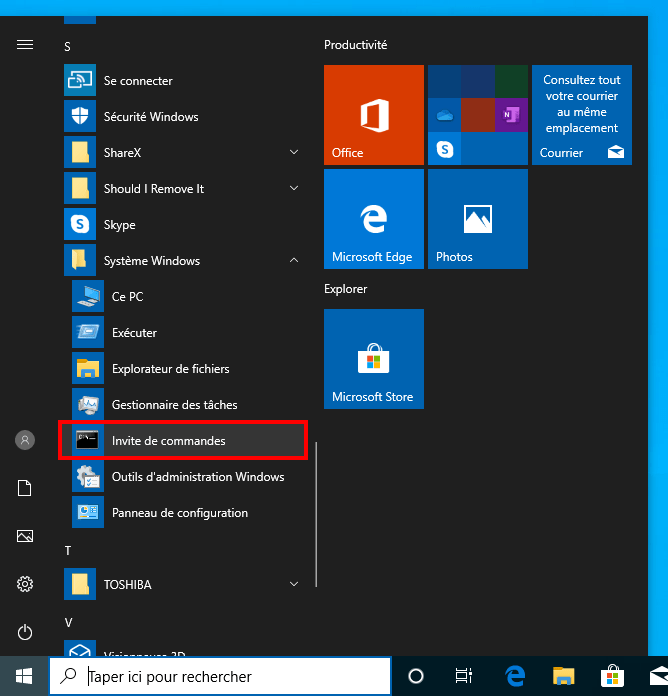
- L’invite de commandes s’ouvre.
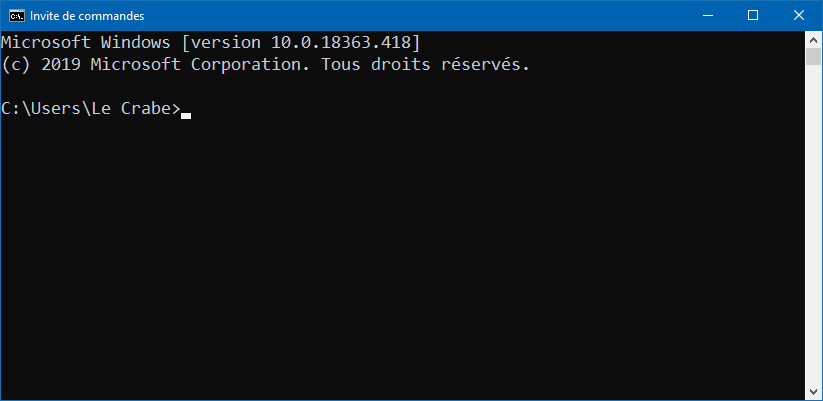
via la Recherche
- Ouvrez la Recherche.
- Saisissez « cmd » dans la barre de recherche.
- Sélectionnez Invite de commandes. Vous pouvez également cliquer sur « Exécuter en tant qu’administrateur » pour ouvrir l’invite de commandes avec des autorisations élevées.

- L’invite de commandes s’ouvre.
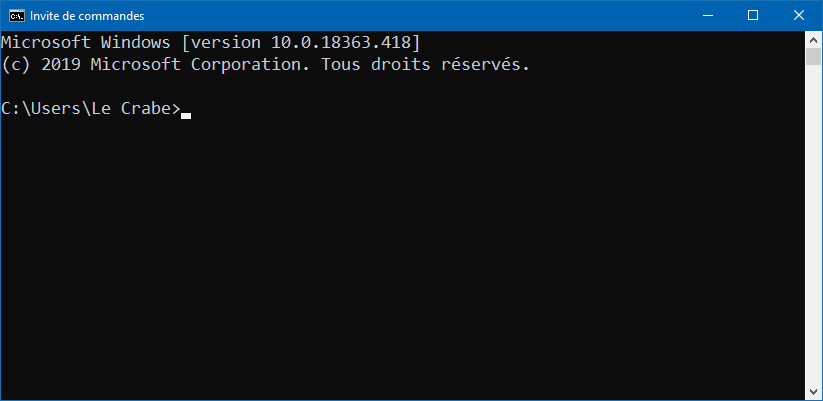
via les Options de démarrage avancées
Si vous êtes sur Windows 11 ou Windows 10 :
- Rendez-vous dans les Options de démarrage avancées de Windows 11 ou de Windows 10.
- Cliquez sur Dépannage.
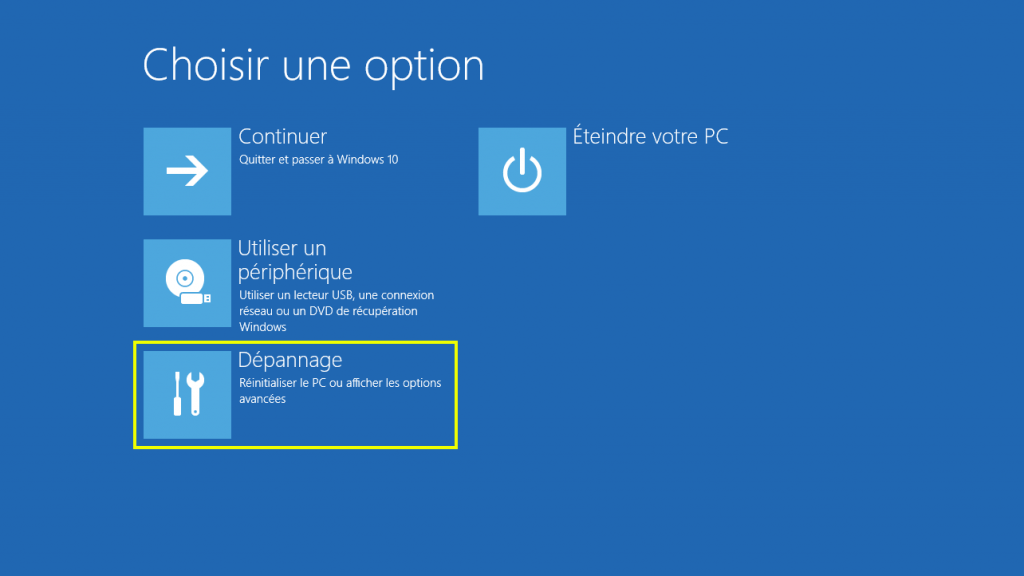
- Puis sur Options avancées.
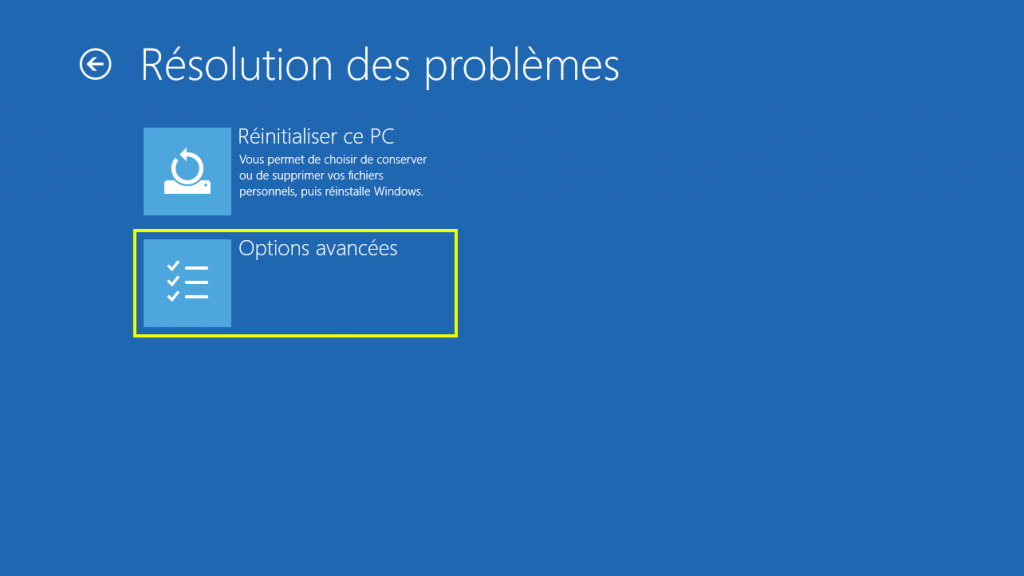
- Sélectionnez Invite de commandes.
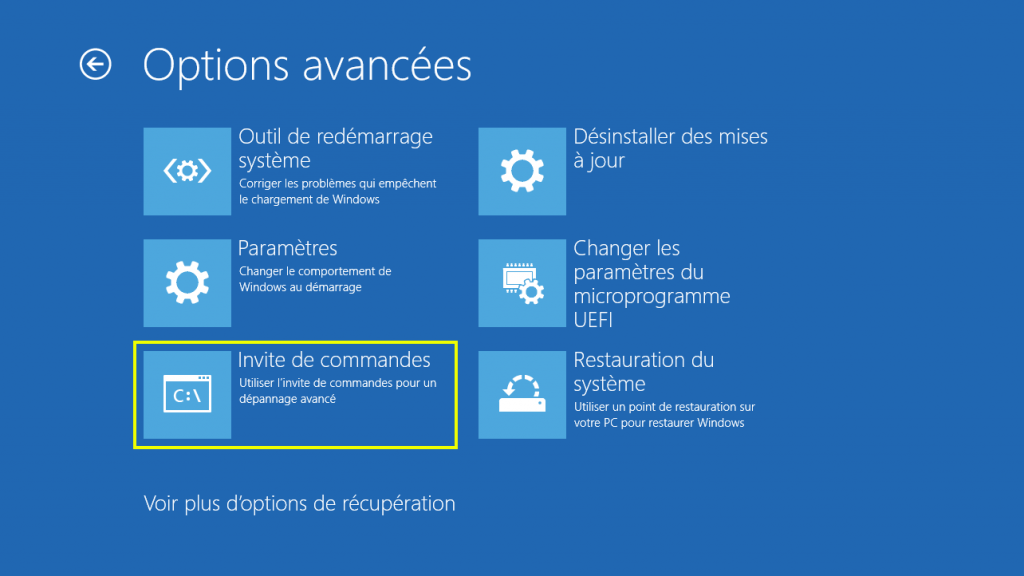
- Connectez-vous avec un compte utilisateur.
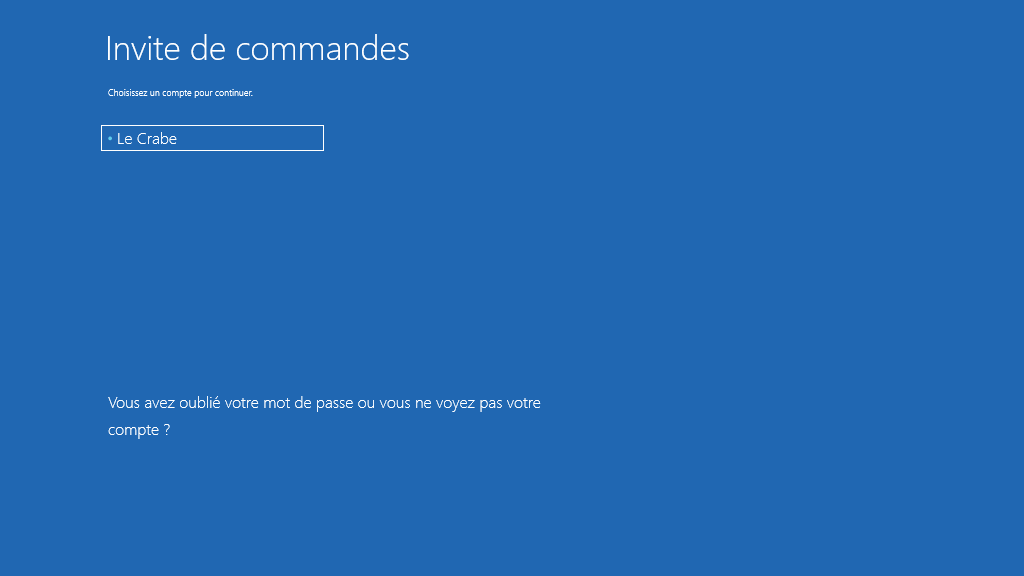
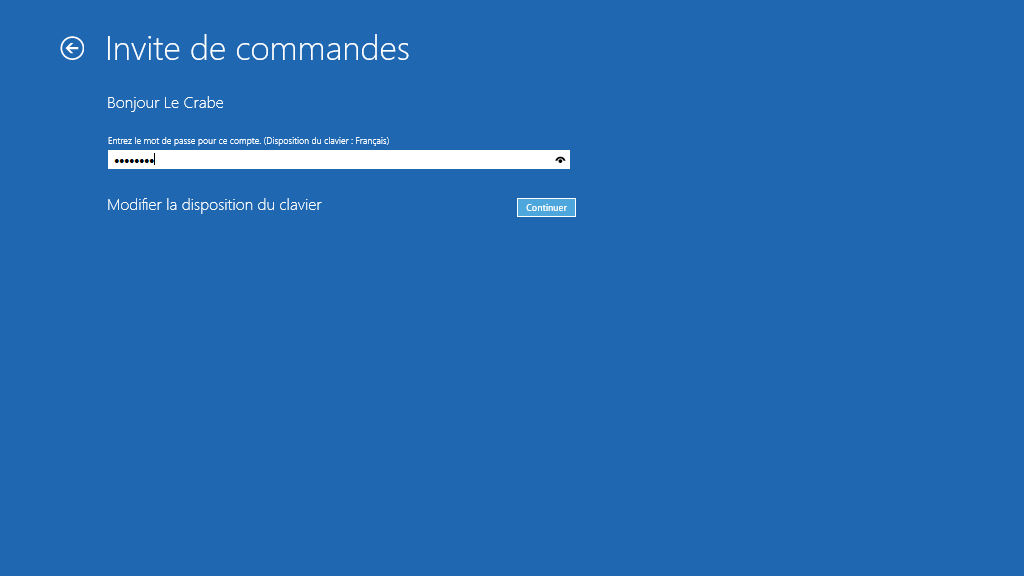
- L’invite de commandes s’ouvre.
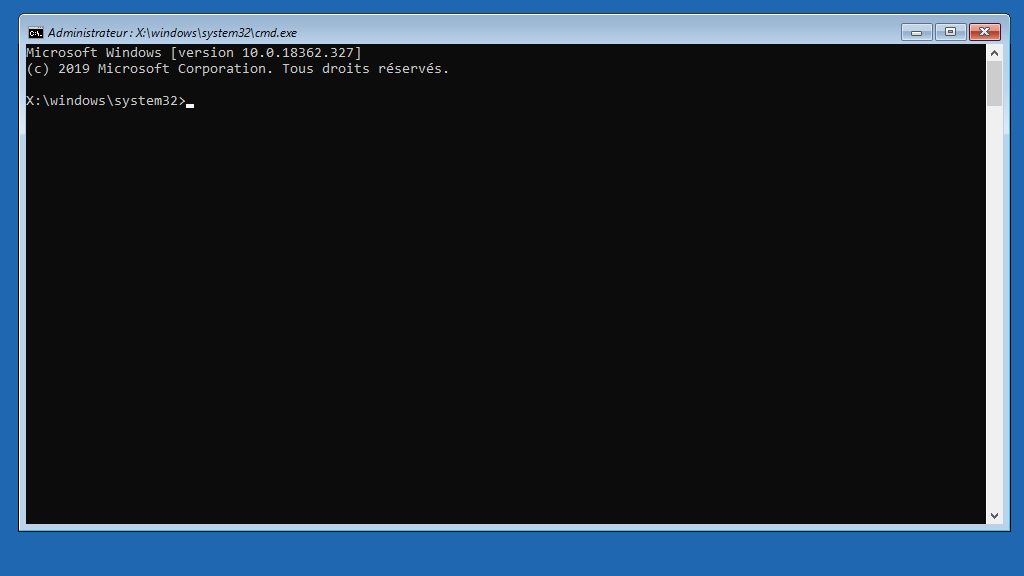
Si vous êtes sur Windows 7 :
- Rendez-vous dans les Options de récupération système de Windows 7.
- Cliquez sur Invite de commandes.
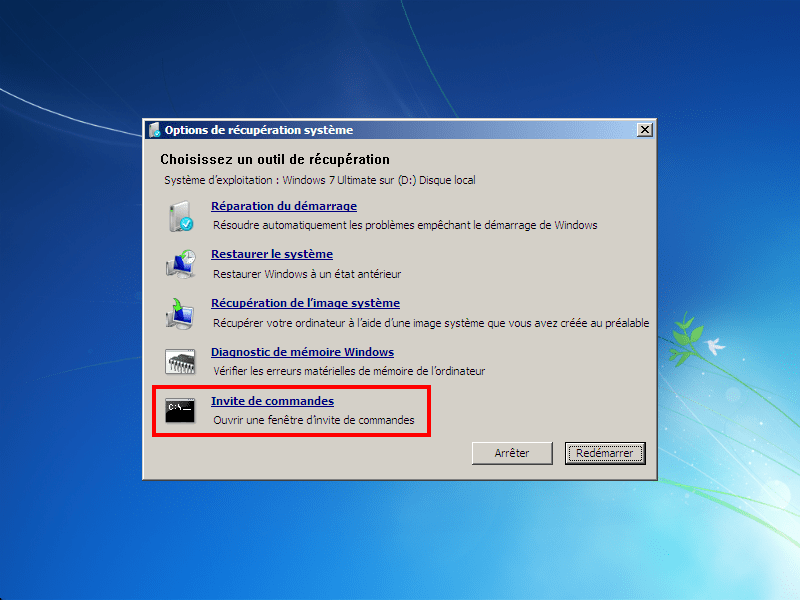
- L’invite de commandes s’ouvre.

via l’installeur de Windows
- Créez une clé USB d’installation de Windows.
- Démarrez votre PC à partir de la clé USB.
- Une fois l’installeur de Windows démarré, appuyez sur les touches ⇧ Maj + F10.
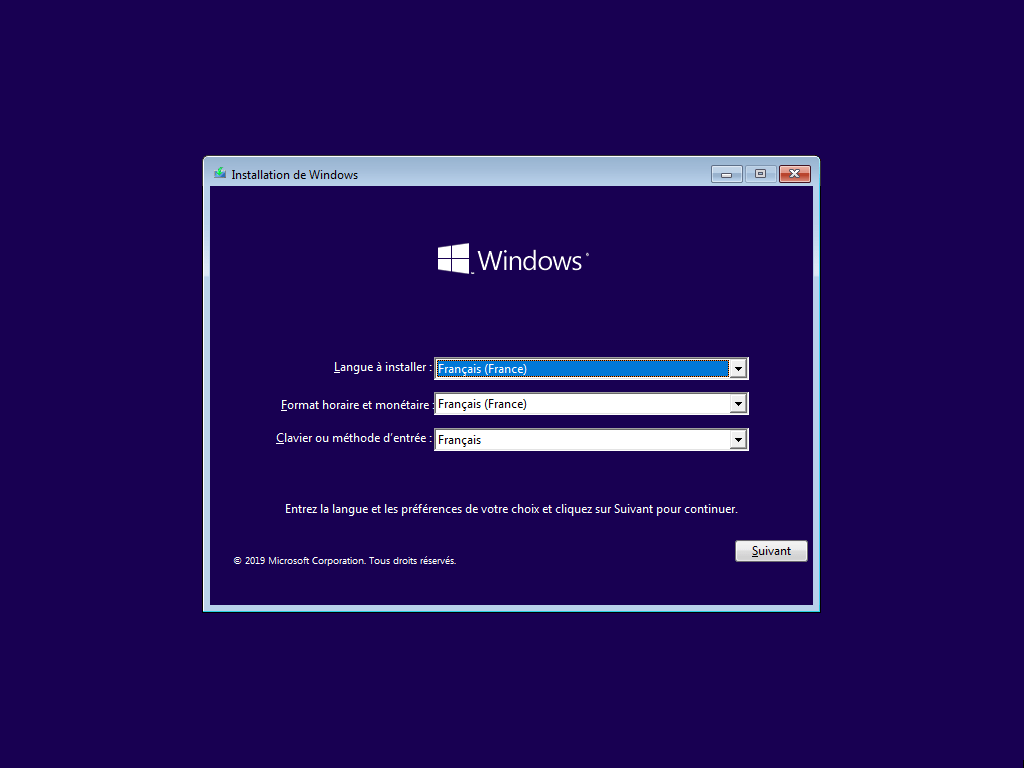
- L’invite de commandes s’ouvre.